Excel'de Olmayan Google Sayfaları İçin 12 PPC Formülü
Yayınlanan: 2021-05-11PPC pazarlamacıları, verileri analiz etmek ve çeşitli raporlar oluşturmak için elektronik tablolarda çok zaman harcarlar. Genellikle bu, Microsoft Excel'deki PPC formülleri kullanılarak yapılır.
Google E-Tablolar 2006'da ilk kez piyasaya çıktığında, ücretsiz olmasına rağmen çok basitti ve Microsoft Excel'in sahip olduğu pek çok işlevsellikten yoksundu. Ancak Google, Google E-Tablolar'ı artık PPC uzmanlarının yararlanabileceği gerçekten harika işlevlere sahip olduğu bir noktaya kadar geliştirmeye devam etti.
Excel'deki temel PPC formülleri için, PPC pazarlamacıları için 13 Microsoft Excel formülleri blogumu mutlaka okuyun. Microsoft Excel çok güçlü ve faydaları olsa da, Google E-Tablolar'da onu PPC pazarlamacıları için çok faydalı kılan bir avuç formül ve işlev vardır.
Bu yazıda, Excel'de bulunmayan Google E-Tablolar için en sevdiğim 12 PPC formülünü tartışacağım.
Bilmeniz Gereken 12 PPC Formülü
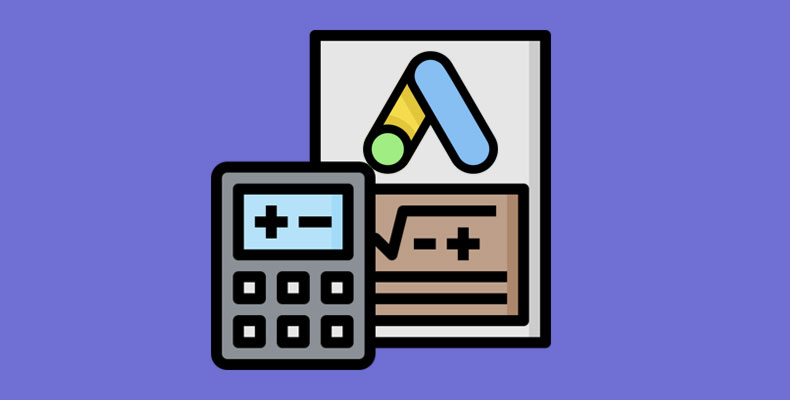
1. FİLTRE
Kriterlerinizi karşılayan arama terimlerini hızla bulmak için FİLTRE'yi kullanın
Google E-Tablolar'da depolanan ham arama sorgusu verileriniz varsa, sizin için yararlı olan birkaç tablo oluşturmak için FİLTRE formülünü kullanabilirsiniz. Bu, üzerinde işlem yapmanız gereken aramaları bulmanızı çok daha kolay hale getirir.
Filtre formülünün ilk kısmı, alınacak verileri seçer. Bir sonraki kısım, eşleşmesi gereken kriterlerdir. Örneğin, 75 sterlinin üzerinde harcama yapmış ve sıfır dönüşüme sahip tüm arama terimlerini görmek istiyorsanız, aşağıdaki formülü kullanırsınız:
=FILTER(Range, Criteria Range, Criteria, Criteria Range 2, Criteria 2) 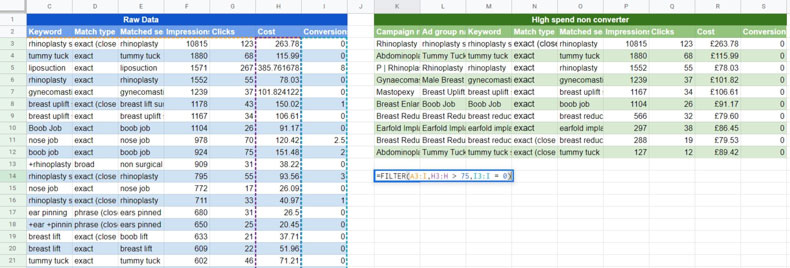
Arama sorgusu analizinize yardımcı olacak farklı tablolardan oluşan bir gösterge panosu oluşturmak için yukarıdaki fikri kullanabilirsiniz. Aşağıda, oluşturabileceğiniz tablo türlerine ve bunları neden yararlı bulabileceğinize ilişkin bazı örnekler verilmiştir:
- Belirli bir tutardan fazla para harcayan ve dönüşüm sağlamayan arama terimleri - bunları negatif anahtar kelimeler olarak eklemeyi düşünün
- Üç defadan fazla dönüşüm sağlayan ve tam eşlemeli olmayan bir anahtar kelime aracılığıyla gelen arama terimleri - Bunları tam eşlemeli anahtar kelimeler olarak eklemeyi düşünün
- Çok sayıda gösterimi olan ancak TO'su düşük olan arama terimleri - TO'nun iyileştirilip iyileştirilemeyeceğini veya belki de alakalı bir arama terimi olmadığını ve engellenmesi gerektiğini görmek için reklam metnine bakın
- Yeterli miktarda hacme, çok yüksek bir dönüşüm oranına sahip olan ve tam eşlemeli olmayan bir anahtar kelimeyle gelen arama terimleri – Tam eşlemeli anahtar kelime olarak ekleyin ve ona yüksek bir teklif verin
2. İTHALAT
IMPORTRANGE ile diğer sayfalardan veri çekin
Bazen başka bir sayfada zaten var olan bazı verilere erişmeniz gerekir. İşi tekrar yapmak istemiyorsanız, tarihi diğer sayfadan otomatik olarak çekmek için IMPORTRANGE formülünü kullanabilirsiniz. Bunu yapmak için, tüm formülün ihtiyacı olan diğer sayfanın URL'si, verilerin depolandığı sekmenin adı ve alınacak hücre aralığıdır.
Arka plan rengi, yazı tipi boyutu veya yazı tipi stili gibi belirli biçimlendirme türlerinin yeni sayfaya girmeyeceğini unutmayın.
=IMPORTRANGE("Google Sheet URL","Tab name!Range") 
3. IMPORTXML & IMPORTHTML
IMPORTXML veya IMPORTHTML ile web sitesindeki verileri kazıyın
IMPORTXML ve IMPORTHTML formülleri son derece güçlüdür ve çeşitli sorunlara yardımcı olmak için kullanılabilir. Bu formüller, bir web sayfasının çeşitli kısımlarını sıyırmak için kullanılabilir.
Bu blogun kapsamı dışında kalan IMPORTHTML ve IMPORTXML formüllerini kullanmaya gelince, biraz öğrenme eğrisi var. Bununla birlikte, PPC pazarlamasına yardımcı olmak için bir web sitesinden verileri nasıl kazıyabileceğinize dair temel bir örnek.
IMPORTXML formülünü kullanmanın böyle bir örneği, bir sayfadaki ürün sayısına göz kulak olmaktır. Giyim web sitelerinde genellikle düzenli olarak stoklara giren ve çıkan ürünler bulunur. Genellikle, ürün çeşitliliği az olan sayfaların dönüşüm oranı düşük olacaktır çünkü sayfada yeterli ürün çeşidi yoktur. İyi haber şu ki, IMPORTXML işleviyle, sayfadaki ürün sayısını izleyebilir ve ardından çok fazla ürün içermeyen açılış sayfasını duraklatabilirsiniz. Bu, bütçeyi daha fazla ürün içeren ve daha iyi bir dönüşüm oranına sahip olabilecek diğer sayfalara yönlendirebileceğiniz anlamına gelir.
Sayfadaki ürün sayısını izlemek için sayfada, sayfadaki ürün sayısından bahseden bir şeye bakmanız ve ardından bunu Google E-Tablolar'a çekmeniz gerekir.
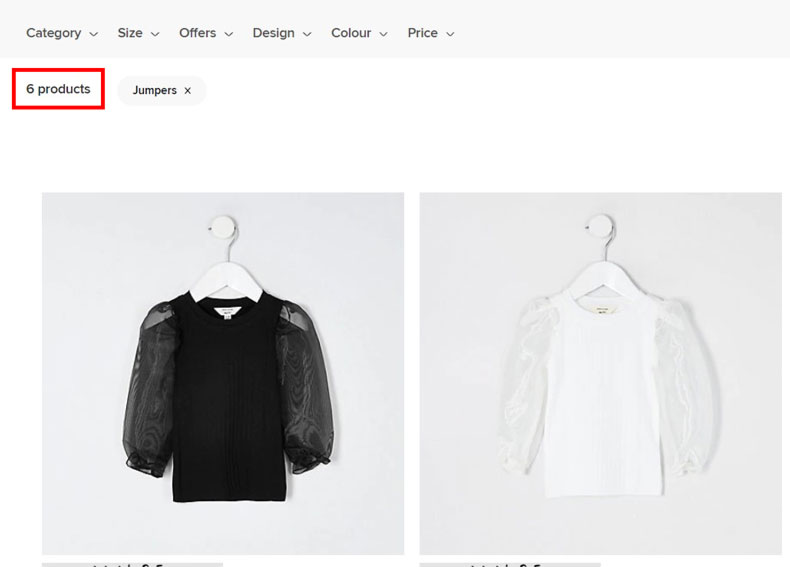
İhtiyacımız olan metnin saklandığını görmek için açılış sayfasının kaynak koduna bakmamız gerekiyor. Bu, biraz HTML bilgisi ve ayrıca IMPORTXML formülünün nasıl kullanılacağı hakkında biraz bilgi gerektirir.
Ancak, bizim durumumuzda, ürün sayısı metni, 'ProductCount__product-count___3sehe' adı verilen bir div sınıfında depolanır. Yani, tek yapmamız gereken formüle 'ProductCount__product-count___3sehe' adı verilen div sınıfında depolananları almasını söylemek.

Bunu aşağıdaki formül ile yapabiliriz. Temel formüle sahip olduğumuzda, tüm PPC açılış sayfalarımızı bir sütuna ekleyebilir ve ardından o sayfadaki ürün sayısını izlemek için IMPORTXML formülünü başka bir sütuna ekleyebiliriz.
=IMPORTXML(CELL,"//div[@class='ProductCount__product count___3sehe']") 
4. GÖRÜNTÜ
URL kullanarak resim ekleyin
Google E-Tablolar'da bir rapor oluşturuyorsanız, resim eklemek bir noktayı ortaya koymanıza veya e-tablonuzun daha profesyonel görünmesine yardımcı olabilir. Resim eklemenin başka yolları da vardır, ancak bir yol GÖRÜNTÜ işlevini kullanmaktır. Bu, formülün eklendiği hücreye bir resim ekleyecektir. Hücrenin boyutunu artırarak resmi büyütüp küçültebilirsiniz.
=IMAGE(“URL”) 
5. GOOGLETRANSLATE
Herhangi bir reklam metnini İngilizce'ye çevirin
Başka bir dilde PPC reklamı yayınlıyorsanız ve reklam metninizin veya anahtar kelimelerinizin ne anlama geldiği hakkında bir fikir edinmeniz gerekiyorsa, GOOGLETRANSLATE işlevini kullanabilirsiniz.
GOOGLETRANSLATE işlevinin üç bölümü vardır ve her bölüm bir virgülle ayrılır. İlk kısım metnin tercüme edilmesini gerektirir; ikinci kısım metnin içinde bulunduğu dili gerektirir ve son kısım metnin tercüme edileceği dildir.
=GOOGLETRANSLATE(CELL,"de","en") 
Metnin yazıldığı dilin kodunun ne olduğundan emin değilseniz, DETECTLANGUAGE işlevini kullanabilirsiniz.

6. BENZERSİZ
Metin quicky ait deduplicate satırlar

Microsoft Excel, kopyaları kolayca kaldırabileceğiniz bir seçeneğe sahiptir, ancak bir Uzantı eklemediğiniz sürece Google E-Tablolar'ın böyle bir çözümü yoktur. Çözümlerden biri, kopyaları kaldırmak için 'EŞSİZ' formülünü kullanmaktır. Örneğin, yalnızca benzersiz kampanyalarınız olması için tüm yinelenen kampanyaları kaldırmanız gerekiyorsa, aşağıdaki formülü kullanabilirsiniz:
=UNIQUE(Range) 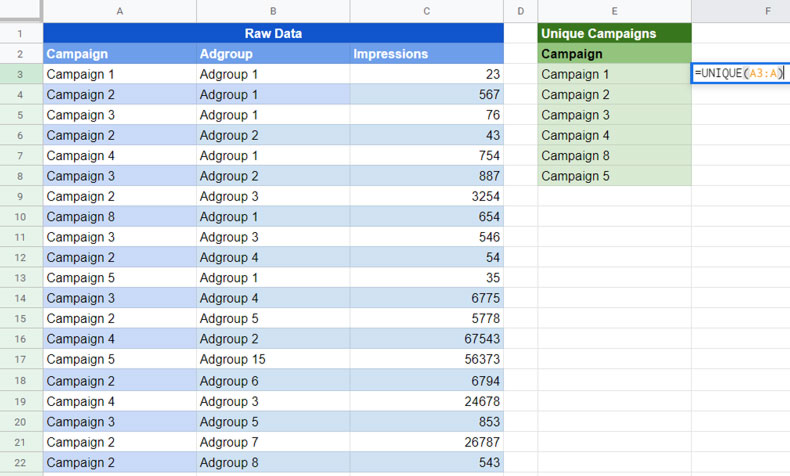
7. SORGU
Bir 'ilk on' tablo oluşturun
Google E-Tablolar'daki Sorgu işlevini kullanarak, bazı ham verilerde ilk 5 veya en yüksek 10 rakamı gösterebilirsiniz. Örneğin, en yüksek gösterime sahip ilk beş anahtar kelimeyi veya ilk on dönüşüm sağlayan anahtar kelimeyi ortaya çıkarmak için bu formülü kullanabilirsiniz. Bunun nasıl yapılacağıyla ilgili daha ayrıntılı bir blogu buradan okuyabilirsiniz.
=QUERY(RANGE, “SELECT Column Names Order by Column Name Desc Limit 10”) 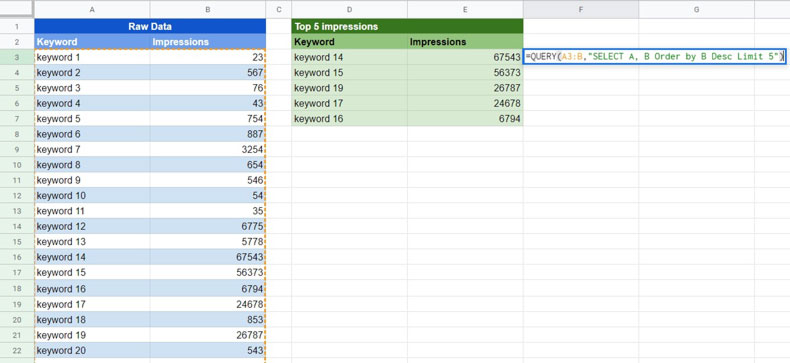
8. GOOGLEFİNANS
Para birimini dönüştür
Google E-Tablolar, Google'ın para birimi dönüştürme özelliklerini doğrudan Google E-Tablolar içinde kullanabilir. Bunu GOOGLEFINANCE formülüyle yapabilirsiniz. Bu, özellikle uluslararası PPC yapıyorsanız ve verileri kendi para biriminize dönüştürmeniz gerekiyorsa kullanışlıdır.
Google E-Tablolar'da USD'den GBP'ye para birimi dönüştürme işlemini gerçekleştirmek için aşağıdaki formülü kullanabilirsiniz. Aşağıdaki formülde 'USD' mevcut para birimi ve 'GBP' yeni para birimidir. Bu formül size para birimi dönüştürme oranını verecektir. Ardından, değeri yeni para biriminde elde etmek için eski para birimini para birimi dönüştürme oranıyla çarpmanız gerekir.
=GOOGLEFINANCE("Currency:USDGBP") 
9. SPARKLINE
Mini grafiklerle raporlama amaçlı temel grafikler
SPARKLINES ile raporunuzdaki verilerin gidişatı hakkında fikir verecek küçük bir grafik eklemek kolaydır. Verilerin görsel bir temsilini sağlamak istiyorsanız bunlar mükemmeldir, ancak tam bir grafik gerekli değildir. Microsoft Excel'de Mini Grafikler oluşturabilirsiniz, ancak bunu yapma yönteminin Google E-Tablolar'da çok daha basit olduğunu söyleyebilirsiniz.
=SPARKLINE(Range) 
Grafik türünü bir çizgi grafiğinden bir çubuk grafiğe de değiştirebilirsiniz. SPARKLINES ile yapılabilecek daha çok şey var ama bu ikisi
=SPARKLINE(Range,{"charttype","column"}) 
10. SORU
Kalite Puanını artırmak için bir anahtar kelimenin hangi metriğinin iyileştirilmesi gerektiğini bulun
Anahtar kelimelerinizin Kalite Puanı üç metriğe bölünmüştür: Reklam alaka düzeyi, Beklenen Tıklama oranı ve Açılış Sayfası Deneyimi. Bu nedenle, anahtar kelimelerinizin Kalite Puanını iyileştirmeye başlamak için öncelikle her bir anahtar kelimenin nerede eksik olduğunu bilmeniz gerekir. Bu bilgileri hızlı bir şekilde görmek için, Kalite Puanı verilerinizi Google E-Tablolar'a ekleyebilir ve ardından, ilgili Kalite Puanı metriklerinden herhangi biri için 'Ortalamanın Altında' puan alan tüm anahtar kelimeleri göstermek için SORGU işlevini kullanabilirsiniz.
SORGU işlevini oluşturmak için ilk kısım, bakması gereken aralığı söyler. Sonraki kısım, Google E-Tablolar'a hangi verilerin alınacağını ve aranması gereken kriterleri söyler. Bunu, üç Kalite Puanı metriğinin her biri için yapabilirsiniz.
=QUERY(RANGE,"SELECT A,B WHERE B='Below Average'",FALSE) 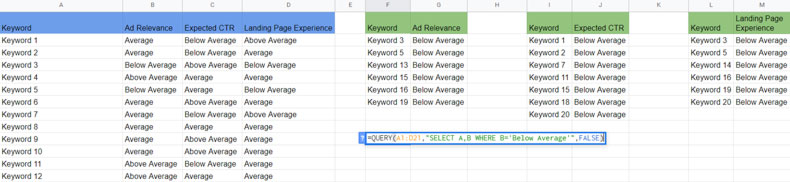
11. SIRALAMA
SORT() ile bir aralıktaki en değerli verileri en üste çıkarın
En değerli verilerin en üstte görünmesi için ham verilerinizi sıralamak için SIRALA işlevini kullanabilirsiniz. Örneğin, en yüksek harcama yapan reklam gruplarını veya en yüksek dönüşüm sağlayan reklam gruplarını en üstte görmek isteyebilirsiniz.
SIRALAMA işlevi, ham verilerin bulunabileceği aralığı ve ardından sıralanacak sütunun numarasını gerektirir. Örneğin, aralığınızdaki altıncı sütuna göre sıralamak istiyorsanız, buraya altı eklersiniz. Son olarak, artan düzende sıralamak istiyorsanız DOĞRU, azalan düzende sıralamak istiyorsanız YANLIŞ eklersiniz.
Bir başka popüler seçenek de bir filtre oluşturmak ve ardından istediğiniz kriterlere göre sıralamaktır. Ancak, SIRALAMA işlevini kullanmanın yararı, ham verilerinizi yenilerseniz sıralama verilerinizin otomatik olarak kendini yenilemesidir. En yüksek dönüşüm sağlayan reklam gruplarını en üstte olacak şekilde sıralamak istiyorsanız, işte bir örnek.
=SORT(RANGE,6, FALSE) 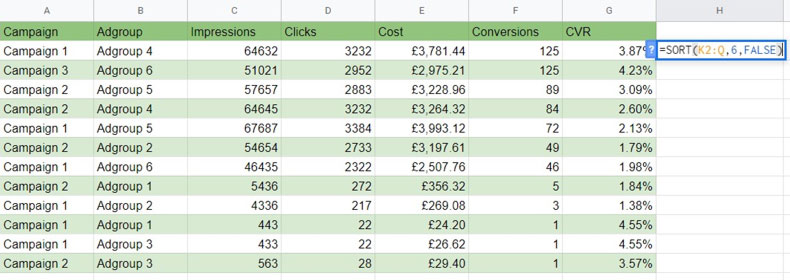
Ayrıca birden fazla kritere göre de sıralayabiliriz. Aşağıdaki örnekte, SIRALAMA işlevi en yüksek dönüşüm sağlayan reklam gruplarını en üstte gösterecektir. Ancak, aynı sayıda dönüşüme sahip reklam grupları bulduğunda, ilk olarak en yüksek CVR'ye sahip reklam grubunu gösterir.
=SORT(RANGE,ROW NUMBER, TRUE/FALSE) 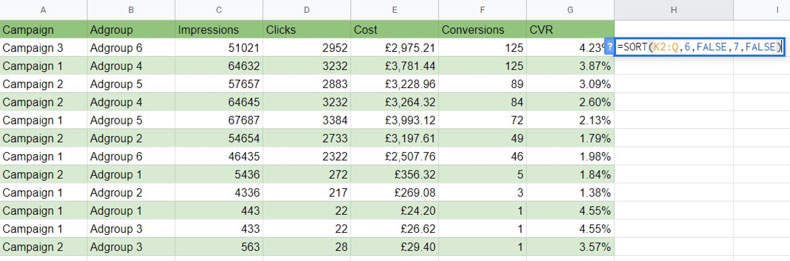
12. BÖLME
Split() ile kampanya adları içindeki metni kolayca bölün
Kampanya adlandırma kuralımda, önemli bilgileri ayıran bir boruya sahip olmayı seviyorum. Bunun nedeni, verileri belirli şekillerde gruplamak ve veri analizi yeteneklerimi geliştirmek için formülleri kullanabilmemdir.
Ne yazık ki, Google E-Tablolar'da, Microsoft Excel'in yaptığı gibi, kampanya adı verilerini ayrı satırlara ayırmanıza olanak tanıyan bir 'Metinleri Sütunlara Dönüştür' seçeneği yoktur. Bu durumda, kampanya adının önemli kısımlarını farklı satırlara ayırmak için SPLIT işlevini kullanabilirsiniz.
Kampanya isimlerimin önemli kısımlarını her zaman bir pipo ile ayırırım ama siz hangisinden memnunsanız onu kullanabilirsiniz. SPLIT işlevini oluşturmak için ilk kısım, işlevin bakması gereken hücreyi içerir. İkinci kısım ise kampanya adı metninin nereye bölüneceğine karar verirken bakması gereken kriterlerdir.
=SPLIT(CELL,” | “) 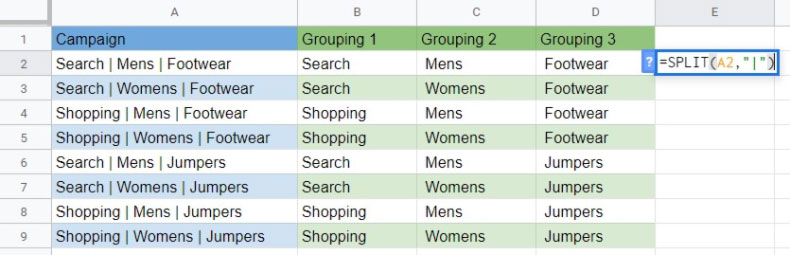
Toplama
Bu yüzden, PPC uzmanları için 12 Google Sayfa formülü ipucum var. Aynı şeyi Microsoft Excel'de elde etmenin başka yolları da olabilir, ancak gerçek formüller Microsoft Excel'de mevcut değildir.
Her formül için örnek kullanım durumları vermeye çalıştım, ancak bu formülleri kullanmaya alıştığınızda, onlarla yapabileceğinizden çok daha fazlası var.
Birçok durumda, yukarıdaki formüller, çok daha karmaşık veri analizi yapmanızı sağlamak için birleştirilebilir. Gününüzü PPC çalışmasına yaparken, tüm işi daha hızlı veya daha iyi yapmak için yukarıdaki formülleri nasıl kullanabileceğinizi düşünmeye başlayın.
